Når du ser videoer på TikTok, kan det hende at noen av dem bruker delt skjerm-teknikk som kan gi en flott visuell effekt. Du kan kalle denne typen video "video med delt skjerm" eller "videokollasje". Og hvis videoen kun inneholder to skjermer som viser videoklipp side om side, så er dette en "side-by-side video".
Så, vil du imponere seerne med den fantastiske videoeffekten på delt skjerm? I så fall må du lære å kombinere flere videoer. Dette innlegget vil gi deg den beste måten å lage en delt skjermvideo på Android.
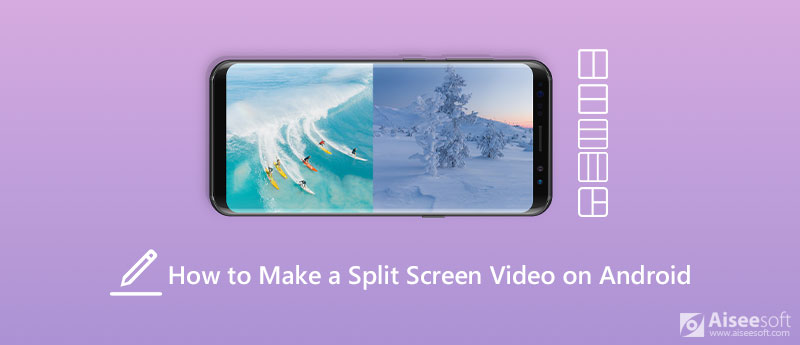
Det blir mer og mer populært for folk å bruke smarttelefoner til å se og til og med redigere videoer. Som en av de kraftigste videoeffektene blir delt skjerm nå brukt på mange videoredigeringsapper.
For å spare tid og energi har vi prøvd en mengde flotte delt skjermvideo editor apps for Android på markedet. Her presenterer vi deg Vidstitch Free - Videokollasje. Det er enkelt å kombinere videoene og bildene dine, ved hjelp av et enkelt og intuitivt brukergrensesnitt. Det lar deg rotere videoen eller bildet ditt ved å trykke lenge. Du kan forhåndsvise videokollasjen før du lagrer den.
Du kan prøve å følge guiden nedenfor for å lage delt skjermvideoer på telefonen.
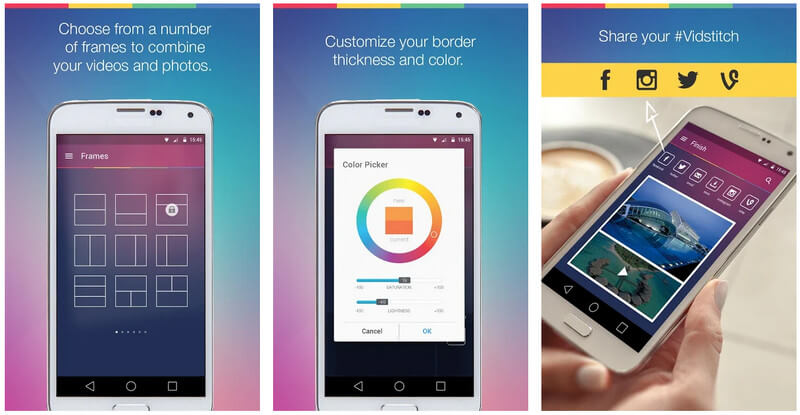
Vidstich kan hjelpe deg lage videocollage med grunnleggende redigeringsfunksjoner på Android. Men hvis du vil legge til flere effekter på delt skjermvideo, bør du bruke et mer profesjonelt redigeringsverktøy for delt skjerm, for eksempel Aiseesoft Video Converter Ultimate. Denne produsenten av delt skjerm lar deg kombinere flere videoklipp til en skjerm og spille dem samtidig med høy kvalitet. Foruten å dele skjermen, lar den deg til og med beskjære, rotere og legge til vannmerke / undertekst / filter / bakgrunnsmusikk til videoen din.

Nedlastinger
Aiseesoft split-screen video maker
100 % sikker. Ingen annonser.
100 % sikker. Ingen annonser.



Du kan også legge til et filter i videoen i filtre kategorien. Eller i lyd i kategorien, kan du velge en lokal lydfil som bakgrunnsmusikk


1. Hvordan kan jeg lage en videokollasje på iPhone?
Med iMovie delt skjermfunksjon, kan du enkelt kombinere to videoer sammen på iPhone. Bare start et nytt prosjekt. Importer videoklipp for å spille samtidig. Klikk deretter på ellipsen og velg delt modus.
2. Kan du gjøre delt skjerm på Windows Movie Maker?
Nei. Windows Movie Maker er ikke en videosplitter. Du kan prøve Aiseesoft Video Converter Ultimate i stedet.
3. Hva brukes en delt skjermvideo til?
Den kan brukes til å sammenligne to forskjellige scener eller gjenstander, før og etter bilder, forventning og virkelighet osv. Du kan se det i musikkvideoer, annonser, filmer og mer.
konklusjonen
Vidstich er en av de mest populære delt skjerm videoredigeringsapper for Android. Men det gir bare den grunnleggende videosammenslåingsfunksjonen. Hvis du vil redigere videoen med delt skjerm med mer profesjonelle verktøy, bør du prøve Aiseesoft Video Converter Ultimate. Fortell oss gjerne din brukeropplevelse nedenfor. Og hvis du har bedre ideer, ikke nøl med å dele dem med oss.
Lag video med delt skjerm
Lag en videokollasje på TikTok Sett flere videoer på en skjerm Video med delt skjerm Lag en delt skjermvideo Video Collage Maker Lag en delt skjermvideo i Movavi iPhoto Collage Lag en videokollasje Delt skjerm i Premiere Pro Beste Split Screen Video Editor Beste side-ved-side-videoapper Lag reaksjonsvideoer Lag bilde i bilde videoer Sett to videoer side om side
Video Converter Ultimate er utmerket videokonverterer, editor og forsterker for å konvertere, forbedre og redigere videoer og musikk i 1000 formater og mer.
100 % sikker. Ingen annonser.
100 % sikker. Ingen annonser.